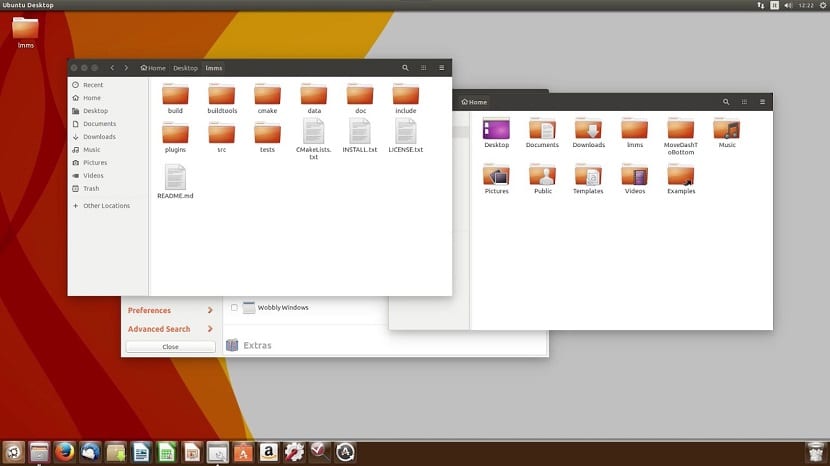
Canonical випустив Ubuntu 16.04 LTS як ви знаєте і як ми повідомляли від LxA, і тепер багато хто з вас напевно встановили його на своїх машинах, щоб бачити новини, які він приносить. Хоча, звичайно, було кілька скарг щодо певних питань, які розпочав цей дистрибутив, оновлення для їх виправлення не зайняли багато часу. Як ми вже пояснювали, зміни не надто ефектні або радикальні (очевидно, оскільки це LTS), але це важливі еволюції.
Після встановлення наш улюблений дистрибутив Linux, Ми повинні зробити ряд речей, щоб підготувати його, принаймні з моєї точки зору, оскільки інші можуть мати інші смаки. Ну, перше, що вам слід зробити після встановлення, очевидно, це проаналізувати та побачити новини, які представлені в Ubuntu 16.04 LTS після Ubuntu 14.04 LTS. Наприклад, Unity Dash, який не включає функції пошуку за замовчуванням та інші технічні та візуальні зміни.
Інша справа, яку ви повинні, і настійно рекомендується після встановлення, це оновити систему. Перевірте, чи є доступні оновлення, оскільки це покращить систему, виправить деякі помилки та посилить безпеку. Для цього потрібно зайти в Оновлення програмного забезпечення (Оновити програмне забезпечення), яке можна шукати за допомогою Dash. Якщо ви хочете мати кращу продуктивність для своїх відеоігор або графіки в цілому, вам неодмінно доведеться встановити власні драйвери вашої відеокарти. Особливо, якщо у вас є Steam для гри ...
Ви також можете покращити мультимедіа, встановивши медіакодеки для відтворення аудіо та відео у форматах, таких як mp3 та mp4, відповідно. Інші речі, які ви можете зробити, - це увімкнути Звернуте одним клацанням миші інструментом Unity Tweak Tool (встановіть його, якщо у вас його ще немає), а звідти ви також можете перемістити запуск Unity внизу, в найчистішому стилі OS X Ви не хочете встановлювати Unity Tweak Tool для переміщення панелі запуску, введіть:
gsettings set com.canonical.Unity.Launcher launcher-position Bottom
Ще один хороший варіант - встановити деякі нова тема GTK та Icon змінити зовнішній вигляд інтерфейсу, якщо хочете. Наприклад, ви можете зробити це схожим на Apple Mac OS X (тепер, коли ви перенесли панель запуску в нижню частину екрана) з темами для цієї мети. Є також теми для подання Microsoft-подібного Windows 10 та інших тем. Якщо вас турбує те, де меню програм з’являється в Ubuntu, і вони зникають через кілька секунд, ви також можете змінити це в Системних налаштуваннях -> Вигляд.
Як ви вже знаєте, Центр програмного забезпечення Ubuntu нею дуже нехтували, з невеликими оновленими програмами, і тому Canonical вирішив від неї позбутися. Тепер ви можете побачити новий Центр програмного забезпечення GNOME, із досить сучасним і схожим програмним забезпеченням. Тому у вас не буде серйозних незручностей при його використанні, лише тепер програми будуть в порядку дня. Для мене одна з найбільш очікуваних змін. Звичайно, коли ви входите, щоб побачити це, встановіть свої улюблені програми.
Ви також можете синхронізуйте свій хмарний рахунок якщо у вас є, завантажувати або завантажувати вміст із Dropbox, OneDrive, OwnCloud, Insync або Google Drive, серед іншого, оскільки, як відомо, Canonical давно покинув свою хмару. І я не знаю, рекомендувати це чи ні, через величезні та постійні проблеми безпеки, але ви можете встановити Adobe Flash так, щоб весь вміст веб-сайтів був видимим. Звичайно, обов’язково оновіть це програмне забезпечення, щоб покрити виникаючі вразливості ...
У Налаштуваннях системи прокрутіть до Конфіденційність і безпека, там ви можете зробити певні речі для покращення цих тем. Наприклад, увімкніть або вимкніть параметри онлайн пошуку Unity Dash, змініть спосіб відображення каталогів та файлів у Dash, змініть параметри звітування про помилки на Canonical тощо. Звичайно, дуже важливо робити резервні копії, особливо з вимогами, які ми спостерігаємо останнім часом і які звертаються до користувачів електронною поштою з поштового відділення.
Більше можливостей, які ви можете зробити, - це додати фон робочого столу та приємний зовнішній вигляд, а також змінити яскравість екрана до відповідного значення, щоб воно не турбувало ваш погляд. За бажанням ви можете використовувати для цього програмне забезпечення f.lux. Щоб система постійно працювала, ви можете встановити деякі системний очищувач, такий як BleachBit, що зробить вашу систему гнучкішою, і, до речі, звільнить трохи місця на жорсткому диску та навіть очистить кеш-пам’яті браузера, історії, тимчасові періоди, дампи пам’яті, журнали тощо, що також добре для вашої безпеки.
Мені не зовсім подобається Ubuntu 16.04, я дав йому ще один шанс через трохи більше року, використовуючи Linux Mint, і правда в тому, що мені здалося, що це наполовину закінчено, і Unity продовжує, не ковтаючи його. Зараз я сумніваюся, чи бачу, як працює Kubuntu, чи повертаюся до Монетного двору, який мені дуже сподобався.
М'ята ДУЖЕ хороша !! З моїх улюблених один просто вражений. Останнім часом я використовую Pink KDE ... Також (і як тільки я зможу замінити пошкоджений жорсткий диск) я спробую нову Ubuntu.
Я завжди рекомендую Xubuntu. Мені здається на сьогоднішній день найкращим дистрибутивом за якістю виконання (налаштовується в різних візуальних аспектах). На дуже старому обладнанні я використовую Xubuntu як базову систему, а Fluxbox у графічному середовищі.
Я згоден з більшістю: версії 16.04 не поєднувались з версіями 14.04 ... Більше того, мені цікаво, чи знижувати її до рівня…: D
У мене був Ubuntu 16.04 з Unity, але щоденна робота здавалася дещо складною. Я вирішив встановити XFCE та священний засіб, простий, швидкий та простий у використанні інтерфейс.
Я люблю Unity, але мій ноутбук - справжня лайна, з процесором amd c70, я ніколи не люблю xubuntu, але добре! Це був той, який був найбільш вільним, не кажучи вже про Lubuntu, який працював найкраще, але, як я вже сказав, вони мені не дуже подобаються. Зараз я тестую Linux Mint Rosa, xfce / cinnamon, і часом, коли ви хочете робити більше речей одночасно, він починає замерзати, поки не зреагує знову .. але якщо він досяг хорошої продуктивності в Unity, я не сумніваюся оскільки це найкраще розподіляє мені місце на екрані.
Я продовжую з Ubuntu, ні xubuntu, ні інший форк .. тому що єдиний, який оновлює драйвери та дозволяє без проблем встановлювати їх на нових комп’ютерах, це Ubuntu. Подобається це нам чи ні, це найкраще в цьому сенсі. Монетний двір дуже приємний, але це створило мені багато проблем із зошитами. Тож вибору немає, встановіть Ubuntu і зробіть його приємним, на ваш смак, або перейдіть на інший дистрибутив. І останнє "НІ"
Ubuntu, Xubuntu, Lubuntu, Ubuntu Gnome, ВСІ, мають однакові сховища, ergo, у них однакове програмне забезпечення, однакові оновлення та все те саме. Я не розумію причини, чому ви говорите те, що говорите?
Ви не важчі, тому що не тренуєте Юкітеру
Юкітеро +1
Ubuntu, безумовно, лідирує як дистрибутив, але з xfce, на мій погляд, це ідеальне поєднання. Зрештою, більшість з нас шукає швидкість в ОС
Привіт, після стількох років використання Windows XP я перейшов на Ubuntu 16.04 з lubuntu. У мене з цим досвіду немає. Я вирішив з lubuntu, тому що, дивлячись в Інтернеті, саме вони сказали, що мені потрібно небагато ресурсів, і для свого нетбука я побачив, що він найкращий.
Після всіх цих речей я хотів би знати, як я можу змінити інтерфейс та робочий стіл на свій смак (або я роблю це за допомогою невеликого підручника або надсилаю його мені). Інтерфейс буде інтерфейсом SAO (Sword Art Online), добре, це вирод, але мені сподобалось. Заздалегідь дуже дякую.
Привіт, хтось може мені допомогти, встановити ubuntu 16.04, а потім я поставив корицю, це круто, але можливість спільного використання робочого столу зникає, а також можливість підключення через службу терміналу і навіть передавати щось через ftp
Незважаючи на те, що пакети встановлені, я навіть перевіряю менеджер пакетів, але я не можу активувати їх візуально.
Заздалегідь дякую за допомогу